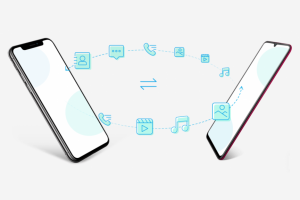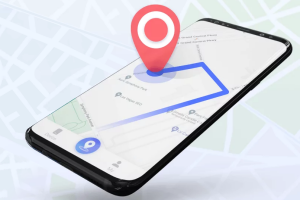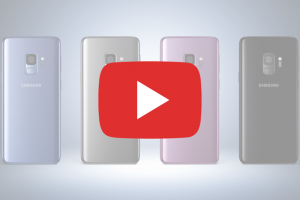Зміст
З часом пам'ять мобільного пристрою заповнюють різні файли, програми та інші дані. В результаті, на смартфоні може не залишитися вільного місця для нового контенту. Крім того, повністю заповнені апарати зазвичай стають повільнішими. Очищення пам'яті звільняє сховище та може прискорювати роботу пристрою. У цій статті ви знайдете прості та ефективні способи очищення для телефонів компанії Samsung.
Одразу зазначимо, що зовнішній вигляд та розташування описаних далі елементів інтерфейсу можуть відрізнятися залежно від моделей пристроїв та версій програмного забезпечення. Але базовий порядок дій для очищення пам'яті на більшості смартфонів Samsung приблизно однаковий.
Видаліть зайві ігри та програми
Перевірте список доступних додатків. До нього входять ігри та програми, встановлені на апарат. Можливо, серед них є великі і при цьому непотрібні додатки, які можна без жалю видалити з пристрою.
Щоб переглянути цей список, увійдіть у налаштування свого смартфона та торкніться пункту «Програми». У меню розділу виберіть «Сортувати за розміром». В результаті найбільші ігри та програми відобразяться зверху. Натискайте на ті з них, які вважаєте зайвими, та вибирайте команду «Видалити».

Деякі встановлені додатки не видаляються. Натиснувши на таку програму, ви побачите лише кнопку «Вимкнути» (або «Зупинити»). Але ця команда також прибирає програму з пам'яті, тому можете використовувати її для очищення. Різниця в тому, що вимкнений додаток не зникає із загального списку і його прямо тут можна в будь-який момент швидко встановити назад.
Частину додатків не можна ані видалити, ані вимкнути — апарат цього просто не дозволить. До них відносяться системні програми, які необхідні для коректної роботи пристрою. Такі додатки точно не є зайвими, навіть якщо ви не знаєте їх функцій.
Перенесіть фото та відео в хмару
Якщо ви активно користуєтеся мобільною камерою, значну частину пам'яті пристрою можуть займати відео та знімки. Особливо це стосується смартфонів із камерами високої роздільної здатності. Зняті за допомогою них медіафайли часто виходять дуже великими.
На щастя, відео та знімки не обов'язково зберігати локально на пристрої. Ви можете синхронізувати їх із хмарним сервером, а потім видалити зі свого телефону. В результаті вони скопіюються в хмару і перестануть займати внутрішню пам'ять, але ви, як і раніше, зможете переглядати їх на апараті. Вони будуть доступні лише за наявності підключення до інтернету, проте всі видалені файли завжди можна завантажити назад і переглядати офлайн.
Подивитися аксесуари до Samsung
Перенести фото та відео в хмару можна за допомогою будь-якої зі стандартних програм для перегляду медіафайлів: «Галереї» від Samsung або «Google Фото». Варто зазначити, що безкоштовний об'єм доступного користувачу хмарного простору обмежений 5 ГБ в «Галареї» і 15 ГБ в «Google Фото». Але обидва сервіси дозволяють оформити платну підписку на додаткове місце для зберігання файлів.
Якщо користуєтеся «Галереєю», відкрийте її, перейдіть до налаштувань, виберіть «Синхронізація з OneDrive» і підключіться до хмари за допомогою підказок на екрані. Після синхронізації видаліть медіафайли зі смартфона. Після цього їх можна буде переглядати онлайн або завантажувати назад у програмі OneDrive. Там же можна оформити передплату на додаткове місце у хмарі.

Якщо віддаєте перевагу «Google Фото», запустіть програму, натисніть на іконку свого профілю та виберіть функцію «Зберігати в хмару». Налаштуйте синхронізацію за допомогою системних підказок. Потім знову натисніть на значок профілю, виберіть «Звільнити місце» та видаліть скопійовані у хмару файли з пристрою. В результаті вони продовжать відображатися в «Google Фото», але тільки в онлайн-режимі. Щоб скачати будь-який віддалений файл назад на апарат, достатньо відкрити його і вибрати в меню «Завантажити».

Очистіть кеш месенджерів
Багато програм використовують кеш — спеціальний розділ усередині гри або програми, в якому накопичуються її службові дані. Але якщо в більшості випадків він займає мінімум пам'яті, то в Telegram, Viber, WhatsApp та інших месенджерах розмір кеша може вимірюватись гігабайтами. Ці програми зберігають фотографії, відео, аудіозаписи та інші файли повідомлень.
Якщо на вашому пристрої є встановлені месенджери, відкрийте кожен із них і перевірте стан кешу в його налаштуваннях. Якщо накопичені в ньому файли займають суттєвий обсяг пам'яті, видаліть їх.
Як відкрити меню управління кешем у популярних месенджерах:
- Viber. «Додатково» > «Налаштування» > «Пам'ять».
- WhatsApp. «Налаштування» > «Дані та сховище > «Керування сховищем».
- Телеграма. «Налаштування» > «Дані та сховище» > «Використання сховища».

Видаліть завантажену музику
Користуєтеся YouTube Music, Spotify або іншими подібними програмами? У такому разі частину пам'яті вашого смартфона може займати музика. Ці сервіси не лише дозволяють завантажувати пісні вручну, але й можуть скачувати деякі треки автоматично — в залежності від заданих налаштувань. Тому аудіофайли іноді заповнюють сховище смартфона непомітно для користувача.
Перевірте наявність завантаженої музики на пристрої та за потреби видаліть її. Кожен стрімінговий сервіс дозволяє видаляти з пам'яті всі або вибрані пісні. Для цього потрібно відкрити в його додатку розділ із завантаженою музикою та скористатися доступними тут опціями для керування сховищем.
Наприклад, ось як ви можете видалити завантажені пісні в YouTube Music. Запустіть програму, перейдіть на вкладку «Бібліотека». У верхньому лівому кутку виберіть «Завантаження». Якщо на телефоні є збережена музика, вона з'явиться на екрані. Натискайте на три точки поряд з кожним треком, альбомом або плейлистом, який хочете стерти, та вибирайте «Вилучити завантаження».

Якщо хочете стерти всю музику з апарата одразу, поверніться на головний екран YouTube Music, натисніть на іконку користувача у верхньому правому кутку і виберіть «Налаштування». Далі, перейдіть в розділ «Завантаження та зберігання» та натисніть «Очистити завантаження».
Щоб вимкнути автоматичне збереження контенту, деактивуйте опцію «Розумне завантаження». Замість цього ви також можете залишити її активною та вказати максимальний обсяг пам'яті, який зможуть займати завантажені пісні. Для цього просто прокрутіть повзунок до прийнятного значення.

Видаліть завантажені відео
Якщо ви користуєтеся платною підпискою YouTube Premium, то повинні знати: сервіс дозволяє завантажувати відео на телефон, а також може зберігати деякі ролики автоматично. Тобто YouTube працює приблизно так само, як музичні сервіси, про які ми згадували вище. Тільки відеоролики зазвичай займають значно більше місця у сховищі, ніж пісні.
Переконайтеся, що завантажені відео не використовують надто багато пам'яті на вашому смартфоні. Для цього запустіть YouTube, торкніться піктограми профілю та виберіть «Завантаження». Тут можна побачити всі збережені ролики, а також дізнатися про їх розмір. Щоб стерти будь-яке відео, натисніть на три крапки поруч із ним і скористайтеся командою «Видалити із завантажень».
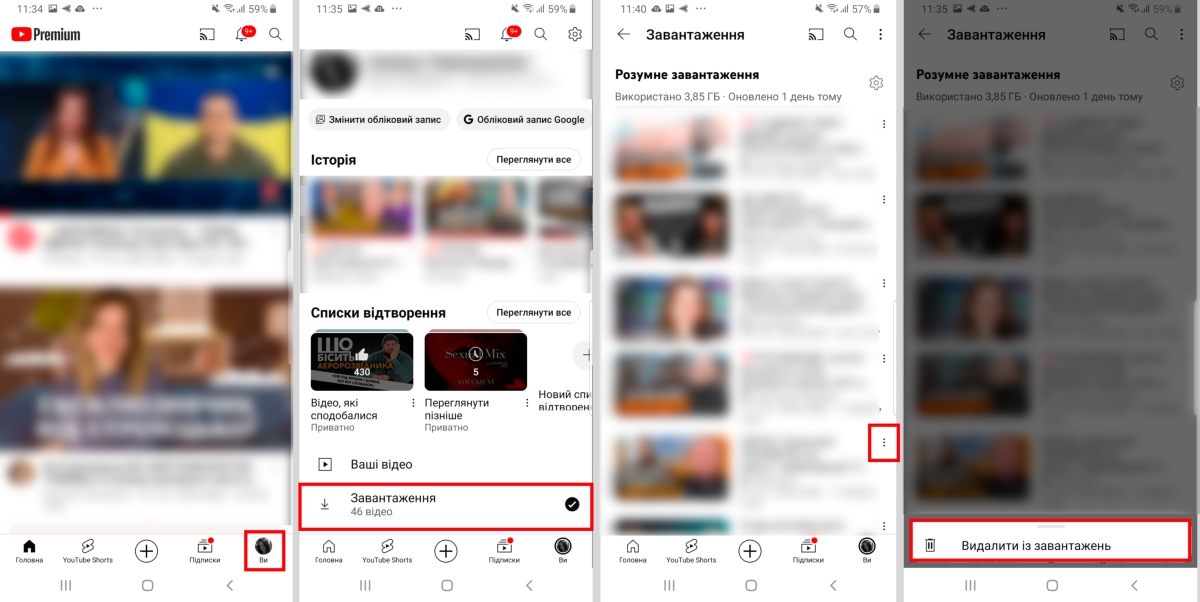
Якщо хочете стерти всі скачані ролики одразу, у розділі «Завантаження» торкніться шестерні та виберіть «Видалити всі завантаження». У цьому ж меню можна керувати автозбереженням роликів. Щоб повністю вимкнути його, деактивуйте опцію «Розумне завантаження». Якщо не бажаєте відключати автозбереження і волієте задати максимальний допустимий об'єм для завантажених файлів, натисніть «Налаштувати розумне завантаження» та встановіть прийнятні для себе параметри.
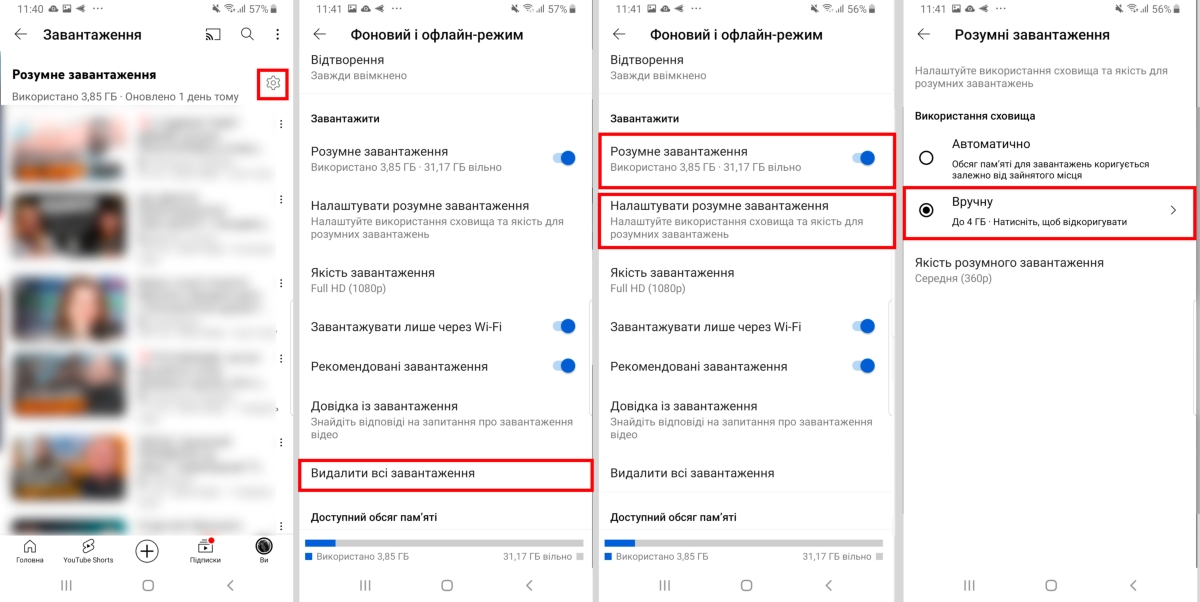
Зітріть непотрібні файли
Крім відео, музики та знімків, пам'ять смартфона можуть займати й інші файли. Наприклад, різні документи, книги, архіви, подкасти тощо.
Такий вміст найпростіше відстежувати та видаляти за допомогою стандартної програми «Мої файли» від Samsung. Запустіть цей додаток та скористайтеся функцією «Аналіз сховища». Після недовгого підрахунку статистики на екрані з'явиться коротка інформація про стан пам'яті. Але головне: система сформує списки з повторюваними і найбільшими файлами, а також з тими, якими ви довго не користувалися. Тобто, з усім, що потенційно варто видалити. Вам залишається лише натискати на кожен список, вибирати зайві файли та видаляти їх.

За бажання ви можете задати критерії для автопідбору рекомендованих до видалення файлів. Натисніть три крапки у верхньому правому куті головного розділу програми, виберіть «Налаштування» і опустіться вниз до розділу «Аналіз сховища». Вкажіть тут розмір файлів, які система буде вважати великими, а також час з моменту останньої взаємодії, після якого вони будуть позначатися як невикористовувані.
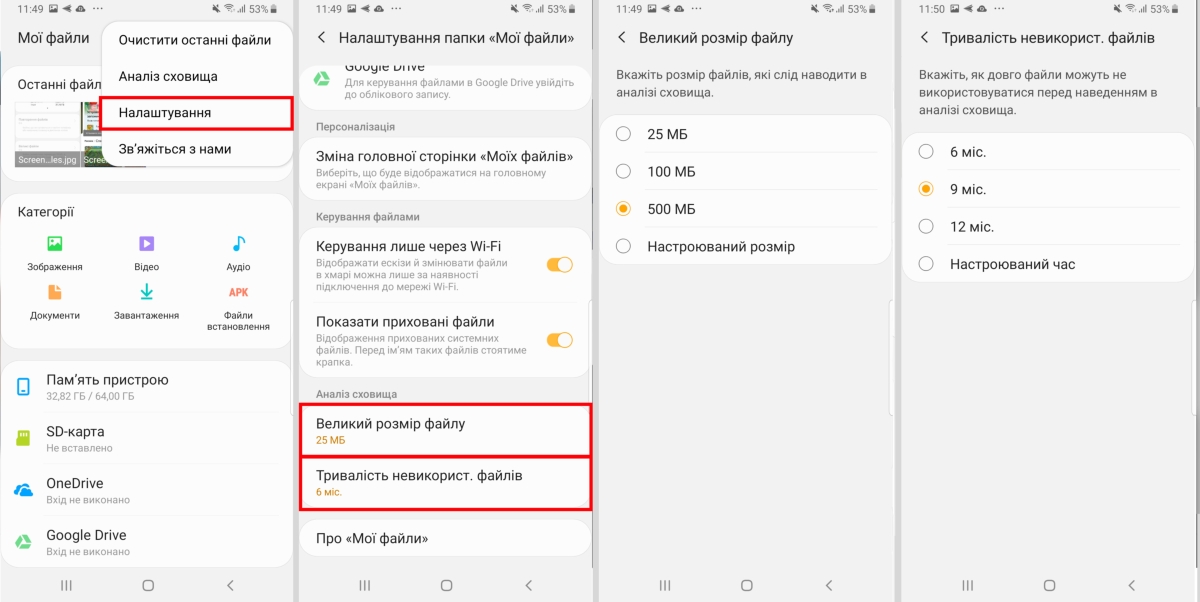
Крім того, додаток «Мої файли» дозволяє редагувати вміст карти пам'яті. Якщо ваш смартфон використовує знімний накопичувач, виберіть на головному екрані програми «SD-карта». Потім перегляньте файли, що на ній зберігаються, і за необхідності видаліть їх за допомогою доступних інструментів.
Очистіть оперативну пам'ять
Усі попередні способи, перелічені у цій статті, призначені для очищення постійної пам'яті. Саме вона виступає внутрішнім сховищем для додатків та файлів.
Однак у будь-якому смартфоні є й оперативна пам'ять. У неї апарат завантажує тимчасові дані, необхідні для роботи операційної системи, а також ігор та програм.
Чим більше системних функцій та додатків ви відкриваєте, тим сильніше забивається оперативна пам'ять. Адже багато які з них продовжує працювати у фоні після того, як ви їх згортаєте. Згодом вільної оперативної пам'яті стає недостатньо, щоб ефективно обслуговувати смартфон — і він починає гальмувати. Таким чином, ця пам'ять теж потребує очищення. Причому навіть частіше, ніж постійна.
Якщо робота апарата сповільнилася, спробуйте вручну очистити його оперативну пам'ять. Для цього в налаштуваннях смартфонів Samsung існує розділ «Обслуговування пристрою». Відкрийте його, виберіть «ОЗП» та натисніть «Очистити». Ви також можете увімкнути автоочищення оперативної пам'яті. Достатньо відкрити «Обслуговування пристрою», вибрати в меню пункт «Автоматична оптимізація» та налаштувати розклад очищення.

Що у підсумку
Щоб очистити пам'ять телефону Samsung, видаліть із пристрою зайві програми та файли, а також зітріть вміст кеша у всіх встановлених месенджерах. Крім того, можете перенести свої знімки та відео в хмару. А ще не завадить видалити завантажені через стрімінгові програми ролики та музику.
Якщо ваш смартфон гальмує, спробуйте також очистити його оперативну пам'ять. Це не звільнить місце для нових файлів, проте має прискорити апарат. Для очищення використовуйте функцію «Обслуговування пристрою» у настройках системи.